お待ちかねのiPhone 2.0.1対応JailBreak,脱獄ツール”PwnageTool 2.0.2”の登場です。
今回から”Installer”が搭載されました。
これで”Cydia”に違和感を持ってた人も使いやすくなるでしょう。
注意:Jailbreak、脱獄の行為はとても危険です。
起動不可能に陥ったり故障する可能性があります。
すべては自己責任で行ってください。
今回紹介の”PwnageTool”は”MAC専用”です。
紹介ソフト:☆PwnageTool 2.0.2☆
必要な物:
iPhone1,2_2.0.1_5B108_Restore.ipsw
x12220000_4_Recovery.ipsw
①上記サイトより”PwnageTool 2.0.2”を。
上記リンクより”iPhone1,2_2.0.1_5B108_Restore.ipsw”と”x12220000_4_Recovery.ipsw”をダウンロードしましょう。
②”PwnageTool 2.0.2”を解凍し起動します。
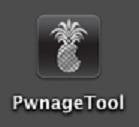
③起動”Copyright 2008……”と文章がでてくるので”OK”をクリックします。
次に”iPhone 3G”を選択し、画面右下の”矢印”をクリックし先に進めましょう。
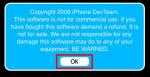
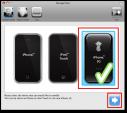
④”iPhone1,2_2.0.1_5B108_Restore.ipsw”を選択し、画面右下の”矢印”をクリックします。

⑤”We will……”と言う文章が表れますので”Yes”をクリックします。
“Do you have…..”と言う文章が表れますのでこちらも”Yes”をクリックします。
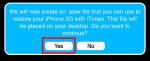
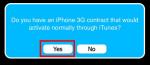
⑥カスタムファームウェアの作成に入ります。
また、途中でMACのパスワードを求めてきますので”名前”と”パスワード”を入力しましょう。
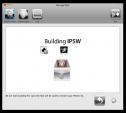
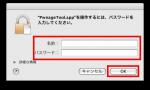
⑦”Has your…..”と言う文章が表れます。
これはたぶんロゴのことについてだと思いますのでパイナップルにしたくない場合は”No”を選びましょう。
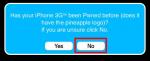
⑧これでカスタムファームウェアは完成しました。
ここから先の指示は画面どおりに”DFUモード”に入りiTunesで適用させます。
この状態で”DFUモード”に入れない、エラーが出る場合があるようです。
この場合は下記に書く方法で”DFUモード”、iTunesの復元から適用させましょう。
【手動での適用方法】
・画像がWindowsなのはご勘弁を・・・方法としては同じです。・
⑨の動作はもしかしたらいらないかもしれません。
エラーが出るようでしたら試してみてください。
⑨”Finder”→”ライブラリ”→”iTunesフォルダ”
と、開いて行き中に”Device Support”と言う名のフォルダがあるかを確認してください。
ない場合は作成し、ある場合は中身を削除します。
その後”Device Support”フォルダ内に
”x12220000_4_Recovery.ipsw”
を入れます。
【DFUモードに入る】
⑤DFUモードにし、復元から脱獄させます。
DFUモードは通常の復元モードと違いiPhoneの画面にiTunesとの接続を促すような画面などは現れません。
真っ暗なままです。
それではDFUモードへの入り方ですがUSB接続を抜いたり接続したりと他では面倒なことを書いていましたがここでは簡単な方法を紹介します。
iPhoneとPCをUSBで接続しておきます。iTunesも起動しておきましょう。
↓
iPhoneのスリープボタンを長押しし電源オフ表示が出たら右にスライドし電源をオフにします。
↓
完全に電源がオフになったら”スリープボタン”と”ホームボタン”を10秒同時押しします。
↓
”スリープボタン”のみ離しそのまま”ホームボタン”をさらに10秒程押し続けるとiTunesに認識されるので認識されたら離します。
これでDFUモードに入り、iTunesで認識されます。
【脱獄本番】
⑥上記でiTunesに認識されると下記画像のようなウィンドが表示されます。
”OK”をクリックしましょう。
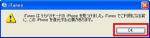
⑦復元にはいります。
”Shift”を押しながら”復元”をクリックします。
すると”ファイル選択ウィンド”が出ますので
”iPhone1_2_2.0.1_5B108_Custom_Restore.ipsw”
を選択し、”開く”をクリックします。
これで復元作業に入ります。
復元作業が終わるまで多少時間かかかりますのでゆっくり待ちましょう。
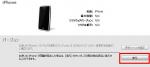
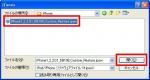
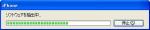
【設定の復元】
⑧iPhoneの設定のバックアップがある場合はここで復元ができますのでしてしまいましょう。
”バックアップから復元”で復元する設定を選択し”続ける”をクリックします。
これで後は放置してれば勝手に復元されます。
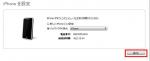
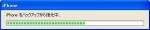





コメント